c盘隐藏的文件夹怎么找出来 C盘如何找到隐藏的文件夹
更新时间:2024-06-07 16:48:05作者:qiaoyun
C盘是电脑中非常重要的系统盘符,里面也会存放着很多隐藏的文件夹,有时候如果出现内存不足的话可以将一些没用的隐藏文件夹删除,只是很多用户不知道c盘隐藏的文件夹怎么找出来,其实操作不会难,本文这就给大家介绍一下C盘找到隐藏的文件夹的详细方法吧。
具体方法如下:
1、首先打开进入c盘,然后点击上面的“查看”。
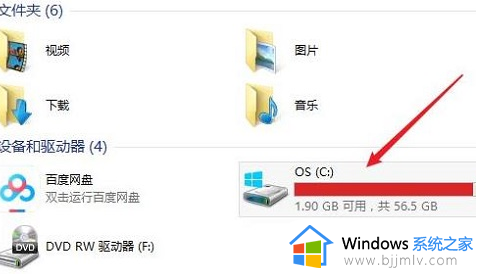
2、然后点击右侧的“选项”。
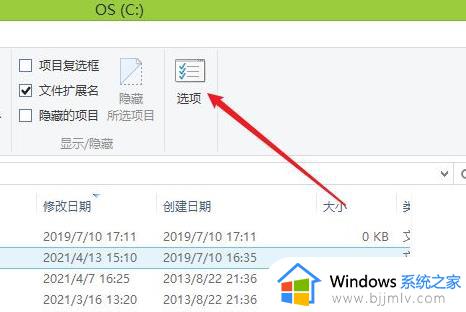
3、在弹出的选项中点击“查看”
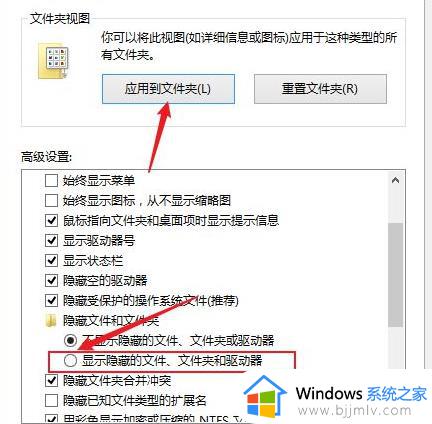
4、下拉,勾选“显示隐藏的文件、文件夹和驱动器”并点击“应用到文件夹”确定即可
关于C盘如何找到隐藏的文件夹的详细内容就给大家介绍到这里了,有遇到一样情况的用户们可以参考上述方法步骤来进行解决,希望帮助到大家。
c盘隐藏的文件夹怎么找出来 C盘如何找到隐藏的文件夹相关教程
- windows文件夹隐藏了怎么找出来 windows如何打开隐藏的文件夹
- 隐藏的文件夹怎样显示出来?隐藏的文件夹怎么取消隐藏
- mac文件夹隐藏了怎么找出来 mac如何把隐藏的文件夹找出来
- 怎么找到电脑上隐藏的文件夹 如何找到电脑里隐藏的文件夹
- windows隐藏的文件怎么显示出来 如何显示隐藏文件和文件夹
- macbook隐藏文件夹怎么放出来 macbook隐藏文件夹显示设置方法
- 如何隐藏电脑中的文件夹 怎么隐藏电脑里面的文件夹
- 桌面隐藏文件夹怎么显示出来 如何恢复桌面隐藏文件夹
- 电脑怎么关闭隐藏文件夹 电脑如何取消隐藏的文件夹
- windows怎样打开隐藏的文件夹 window如何打开隐藏的文件夹
- 惠普新电脑只有c盘没有d盘怎么办 惠普电脑只有一个C盘,如何分D盘
- 惠普电脑无法启动windows怎么办?惠普电脑无法启动系统如何 处理
- host在哪个文件夹里面 电脑hosts文件夹位置介绍
- word目录怎么生成 word目录自动生成步骤
- 惠普键盘win键怎么解锁 惠普键盘win键锁了按什么解锁
- 火绒驱动版本不匹配重启没用怎么办 火绒驱动版本不匹配重启依旧不匹配如何处理
电脑教程推荐
win10系统推荐